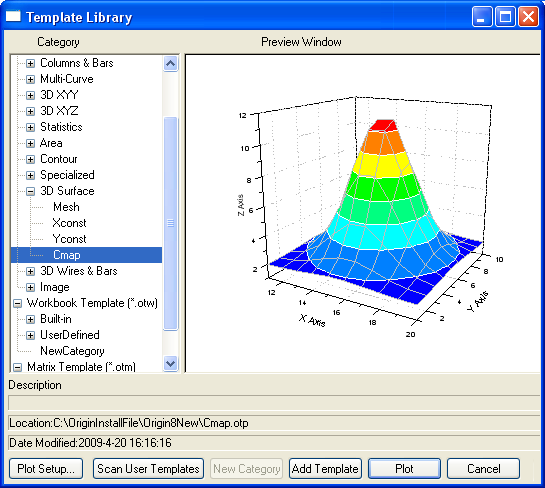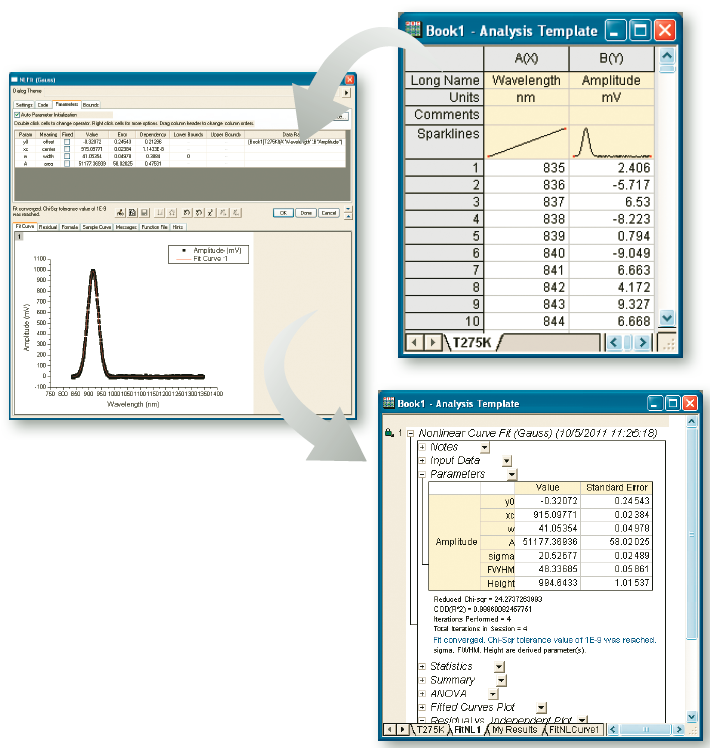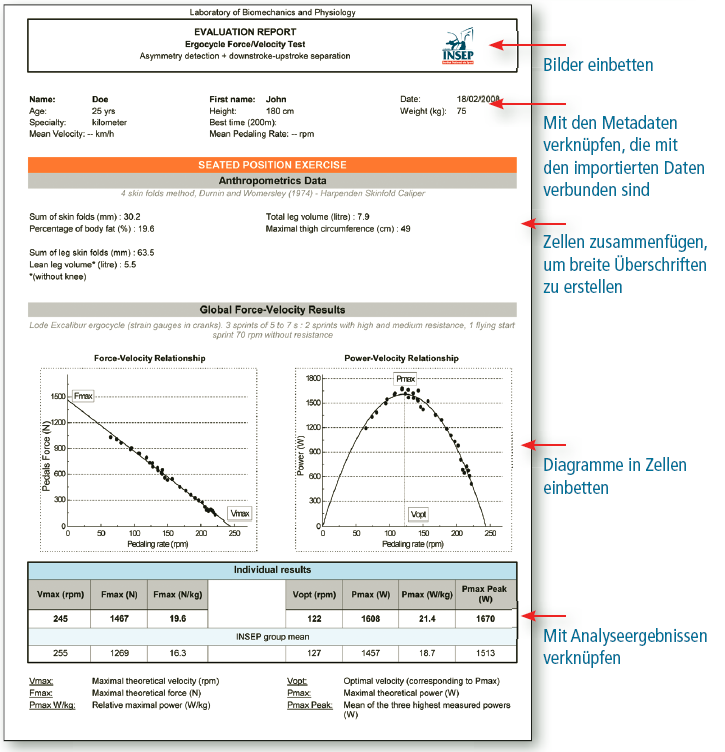Diagramm-Vorlagen und Analyse-Templates™ in Origin und OriginPro
Diagramm-Vorlagen
Diagramm-Vorlagen
Die Template-Bibliothek stellt ein beliebtes Hilfsmittel dar. Häufig verwendete Diagrammeigenschaften (z.B. Linientypen, -farben oder schriften) lassen sich speichern und können dann in zukünftigen Diagramme wieder verwendet werden. Dadurch erspart die Bibliothek viel Zeit.
Mit Origins Vorlagenbibliothek ist es möglich, ein neues Diagramm, das einer gespeicherten Diagrammvorlage basiert, schnell und einfach zu erzeugen. Templates lassen sich in Kategorien speichern. Benutzerdefinierte Templates werden in einer voreingestellten Kategorie, namens "MyTemplates" abgelegt.
Sie können neue Kategorien anlegen, bestehende Kategorien bearbeiten und sie aus der Bibliothek entfernen. Darüber hinaus ist es möglich, Templates einer bestehenden Vorlagekategorie hinzuzufügen oder aus ihr zu entfernen.
Analyse-Templates™ & benutzerdefinierte Berichte
Analyse-Templates™
Nach Einrichten und Durchführen der ersten Analyse muss die Arbeitsmappe nur noch gespeichert werden und steht dann als Analyse- Template zur Verfügung.
Sollten sich Ihre Quelldaten oder Analyseparameter ändern, ist es Origin/OriginPro möglich, die meisten Analyseoperationen automatisch neu zu berechnen und zu aktualisieren.
Diese leistungsstarke Funktion kann in Verbindung mit dem benutzerdefinierten Bericht von Origin-Arbeitsmappen dazu verwendet werden, Analyse-Templates (Analyse-Vorlagen) zu erstellen.
Analysevorlagen können entweder aus einer einzelnen Arbeitsmappe oder einem ganzen Origin-Projekt bestehen. Importieren Sie Daten, führen Sie Analysen durch und erstellen Sie optional einen benutzerdefi nierten Bericht, der Diagramme und Ergebnisse kombiniert. Speichern Sie die Mappe oder das Projekt als eine Analysevorlage und verwenden Sie diese dann je nach Bedarf immer wieder für die Analyse ähnlicher Daten.
Einrichten Ihres Analyse-Templates
Das Erstellen einer Analysevorlage ist so einfach wie das Speichern einer Arbeitsmappe.
- Importieren Sie Ihre Daten.
- Zeichnen und analysieren Sie die Daten bei aktivierter automatischer Neuberechnung.
- Speichern Sie Ihre Arbeitsmappe als Analysevorlage und profitieren Sie auch zukünftig von Ihrer Arbeit, indem Sie diese Vorlage wiederholt nutzen.
Einfaches Verwenden Ihrer Analyse-Templates
- Sie besitzen einen direkten Zugriff auf Ihre Analysevorlagen über die Liste der zuletzt verwendeten Mappen bzw. Projekte.
- Importieren Sie neue Daten (z.B. durch Drag&Drop aus dem Windows Explorer) oder verwenden Sie die Funktion Neu importieren, um eine bereits geladene Datendatei zu aktualisieren.
- Verwenden Sie das Dialogfeld der Stapelverarbeitung, um eine Stapelanalyse von mehreren Datendateien oder mehreren Datensätzen in Ihrem Origin-Projekt durchzuführen.
- Origin berechnet Ihre Analyseergebnisse automatisch neu und aktualisiert die entsprechenden Diagramme. Sie können die Ergebnisse zunächst prüfen und dann sowohl exportieren als auch drucken.
- Das Dialogfeld der Stapelverarbeitung kann auch ein Berichtsblatt erzeugen, das die gewünschten Eigenschaften, die in Ihrer Vorlage festgelegt sind, für jede verarbeitete Datendatei oder jeden verarbeiteten Datensatz zusammenfasst.